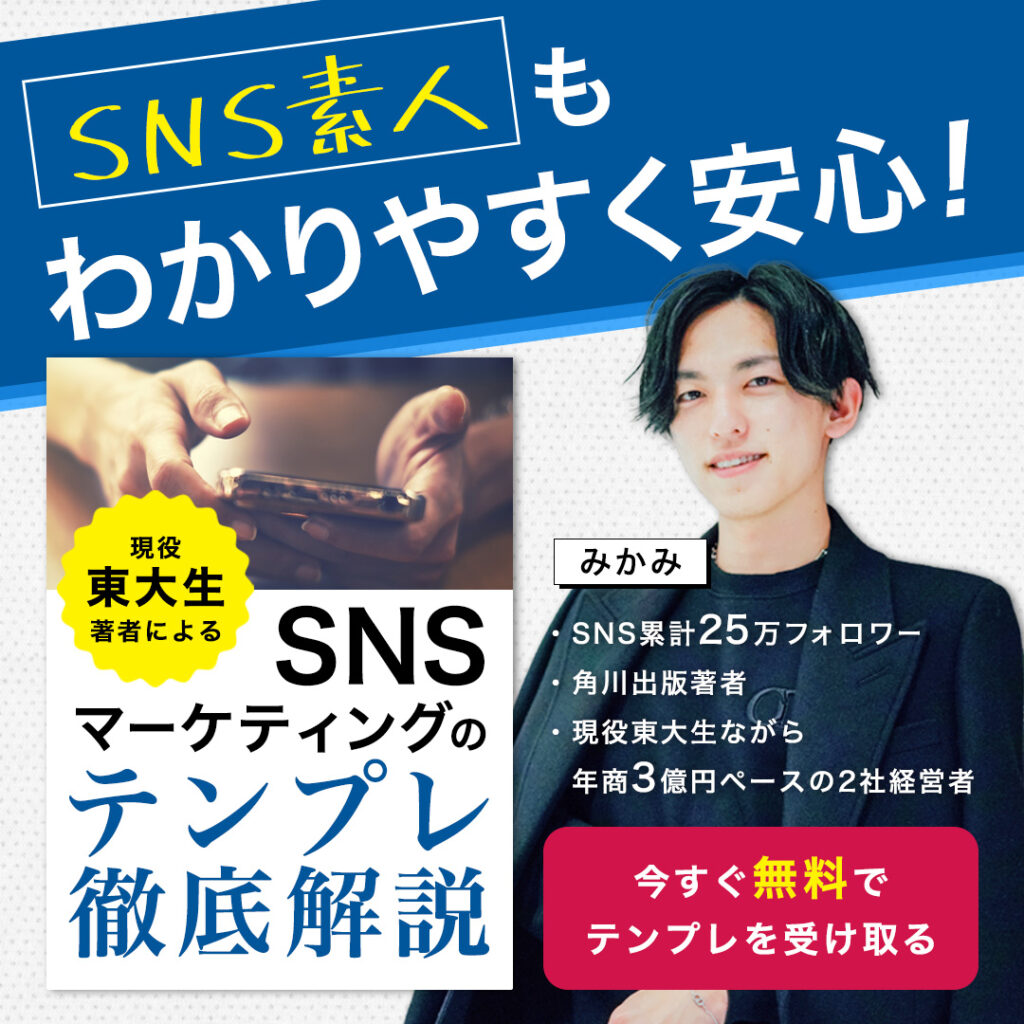
【使わない手はない】TikTokライブでOBSを使う4つのメリット
2023年5月7日
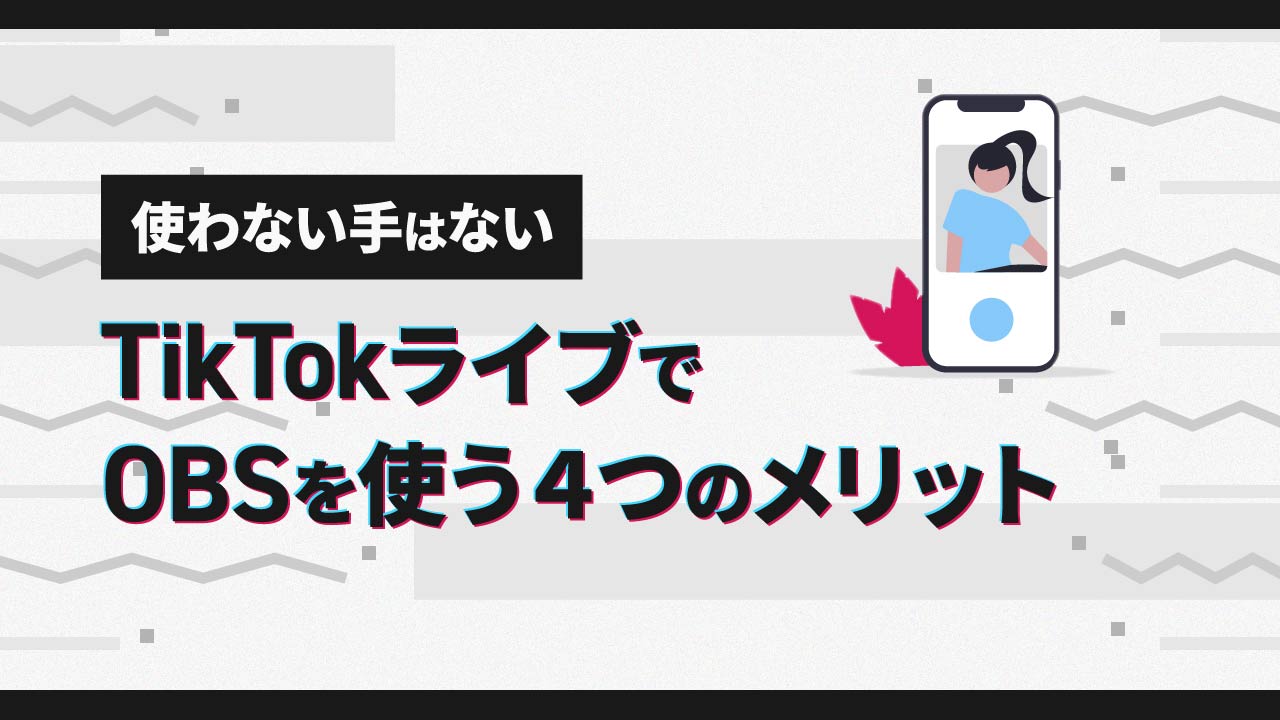
TikTokでライブ配信をしたいと考えている方の中で、OBSに興味を持っている方もいらっしゃるかと思います。
しかし、こんな風に感じていないでしょうか。
「ライブはスマホでも出来るし、OBSを使うメリットってあるのかな。」
「ダウンロードとか操作方法とか難しそう…」
そんな不安や疑問に、我々アドネスラボ編集部がお答えします。
「TikTokライブでOBSを使う4つのメリット」や「申請手順や設定方法」まで、誰よりもわかりやすく解説します。
この記事を最後まで読んでいただくことで、OBSについて詳しく知っていただくことが出来ますよ。
 みかみさん
みかみさんこの記事は、自分のアカウントをTikTokを20万フォロワーまで伸ばしたTikTokerのみかみが解説していくよ!
TikTokライブ配信で既にライブ配信をしている、あるいはこれからライブ配信をしたいと考えている人は、ぜひ参考にしてください。
あわせて読みたい




TikTok LIVE (TikTok ライブ)のやり方とは?コラボ,LIVE Eventについても解説
TikTokライブをやってみたいけど、どうすればいいのかわからない TikTokのライブ配信って大手のインフルエンサーしか稼げないんじゃない? こんなこと思ってない?実は…
正しいノウハウを知り、最短で1万フォロワーを達成しませんか?
TikTokの投稿には明確な勝ちパターンがあります。
その証拠に同じアカウント、そっくりな型の投稿でも伸びる投稿と伸びない投稿があります。
「投稿しても一向にフォロワーが増えない…」
「アカウントの何が悪いかわからない…」などの悩みがありましたら、『22のTikTok攻略の成功事例』を配布しています。
✅トレンドを押さえた投稿フォーマット
✅あなたもバズる投稿を作れる!?プロによるバズった投稿の解説
✅たったこれだけ?3万回再生が100万回再生に!?
✅たったワンポイントで差別化できるアカウント設計のヒント!
✅パクるだけですぐ稼げる!マネタイズがうまいアカウント事例集
受け取りはたったの2ステップ
STEP1.下のボタンをタップ
STEP2.LINEに「TikTok事例」とメッセージを送る
今なら無料でプレゼントしています。
いつまで配布を続けるかわからないので受け取りはお早めに!
目次
そもそもTikTokのOBSってなに?
まずはご興味を持たれている、OBSについて解説します。
OBSとは、「Open Broadcaster Software」の略で、OBSProjectという会社が開発したストリーミング配信と録画ができる無料のソフトウェアのことです。多くのTikTokerやYouTuberが利用しています。
OBSのうれしいところは、WindowsにもMacにも対応している点です。
「OBS Studio」というPC専用アプリをインストールすれば、誰でも完全無料で使用することができます。
TikTok Liveはスマートフォンアプリでの配信もできますが、OBSを使うことでより高画質かつ高音質な配信が可能になります。
OBSを使うメリットについては、詳しく後述させていただきます。
TikTok LiveでOBSを使う4つのメリット
これはご存かも知れませんが、TikTok Liveはスマートフォンアプリでも配信することが可能です。さらに、OBS以外にもライブ配信ができるソフトウェアはいくつか存在します。
「じゃあなぜ、多くのTikTokerは、わざわざPCでひと手間かかるOBSを使ってライブ配信を行うのか?」
その理由は、以下、4つのメリットに集約されます。
- 高品質なライブ配信を行うことができる
- 外部のSNSやメディアとの同時配信が可能
- インサイトデータを分析することが出来る
- 完全無料で利用することができる
それぞれ詳しく解説していきます。
① 高品質なライブ配信を行うことができる
OBSを使用すると、スマートフォンアプリに比べて高品質のライブ配信をすることができます。
具体的には、スマートフォンアプリにはない以下のような機能が使えるようになるためです。
- リアルタイムでの画質・音声の大きさの変更機能
- 映像の切り替え機能
- リアルタイムでの視聴者のコメント表示機能
- 映像+自身の画像などのミックス表示機能
- 配信映像の録画機能
テレビなどに近いハイクオリティなライブ中継が可能になり、プロが配信していると感じさせることにつながります。OBSを利用する際はTikTokライブのモデレーター(サポート役)がいることが望ましいです。こちらを確認してください。
あわせて読みたい




TikTokライブのモデレーターとは?簡単な設定方法となり方を伝授!
TikTokのモデレーターって何なの? たしかに、モデレーターってあんまり聞き慣れないから気になるよね!一言で言うと、モデレーターとは、スムーズにライブ配信ができる…
② 外部のSNSやメディアとの同時配信が可能
OBSは、TikTok以外のSNSやメディアとの連携が可能です。例えば、TikTokとYouTubeでライブの同時配信ができるということです。
複数のSNSやメディアを運用している人にとっては、必要不可欠な機能と言っても過言ではありません。
以下が、対応SNS・メディアの代表的なものです。
- YouTube
- ニコニコ生放送
- 17LIVE
- ツイキャス
- Twitch 他
ここからは、複数媒体での同時配信の重要性について説明します。
複数媒体の同時配信をすべき理由
複数媒体の同時配信を行うことで、より多くのユーザーにライブ配信を見てもらえるようになるためです。
例えば、TikTok Lliveのみで配信した場合、普段YouTubeしか見ない人とはなかなかコミュニケーションを取ることができません。
ですが、同時配信をすることにより、さまざまな媒体を利用しているユーザーに効率良くアプローチすることが可能になります。
YouTubeでも縦長ライブがスタート
YouTubeでもついに、縦長のライブ配信ができるようになりました。
数あるSNS・メディアの中でも圧倒的に利用者数が多いYouTubeでは、同時配信をしない手はありません。
YouTubeの縦長ライブの登場により、OBSの重要度が一層高まったと言えるでしょう。
③ インサイトデータのダウンロードが可能
OBSを使用する場合、パソコンからライブ配信をすることになるため、ライブ配信中のインサイトのデータをダウンロードできます。
一方で、スマートフォンアプリでは、インサイトデータのダウンロードができません。
インサイトデータを活用して、ライブ配信中のフォロワー数の増減や反響について分析を行うことで今後のアカウント運用に大いに役立てられます。
もし、自分のアカウント分析を極めていきたい人は、TikTokの分析機能を解説した記事を読んでみてください。
④ 完全無料で利用することができる
PC専用アプリ「OBS Studio」のインストールおよびOBSの利用には、一切費用がかかりません。
TikTok Liveのクオリティを高めたり、配信の手間を省いたりできる便利な機能が無料で使えるというのは、かなり嬉しいポイントです。
今後、TikTokライブに力を入れていきたい方にとって、OBSを使わない手はありません。
以上、OBSを使ってTikTokライブを行うメリットについて解説させていただきました。
改めて振り返ります。
- 高品質なライブ配信を行うことができる
- 外部のSNSやメディアとの同時配信が可能
- インサイトデータを分析することが出来る
- 完全無料で利用することができる
次からは、OBSを使うたのめの申請方法や設定について解説させていただきます。
TikTokでOBSを使うための申請方法
OBSの申請はとても簡単で、専用フォームでユーザー名とTikTok IDを入れて送信するだけです。
■ユーザー名
TikTokプロフィールページの一番上に記載されている名前
■TikTok ID
TikTokプロフィールページのアイコンのすぐ下に記載されている@から始まる英数字
※2021年9月より申請フォームへのアクセスができなくなっており、現在は再開待ちです。
OBSの申請ができない、あるいは申請しても結果がどうなるか不安という人は、記事後半にも記載をしているので参考にしてください。
TikTokでOBSを使うための設定方法とは?
OBSの利用申請が通ったら、次はOBSとTikTokの両方の設定を行います。
設定の手順は以下の5ステップです。
- 「OBS Studio」をダウンロード
- 各種設定
- サーバーURLとストリームキーの取得
- サーバーURLとストリームキーの入力
- TikTok Live配信の開始〜終了
一つずつ詳しく解説します。
①「OBS Studio」をダウンロード
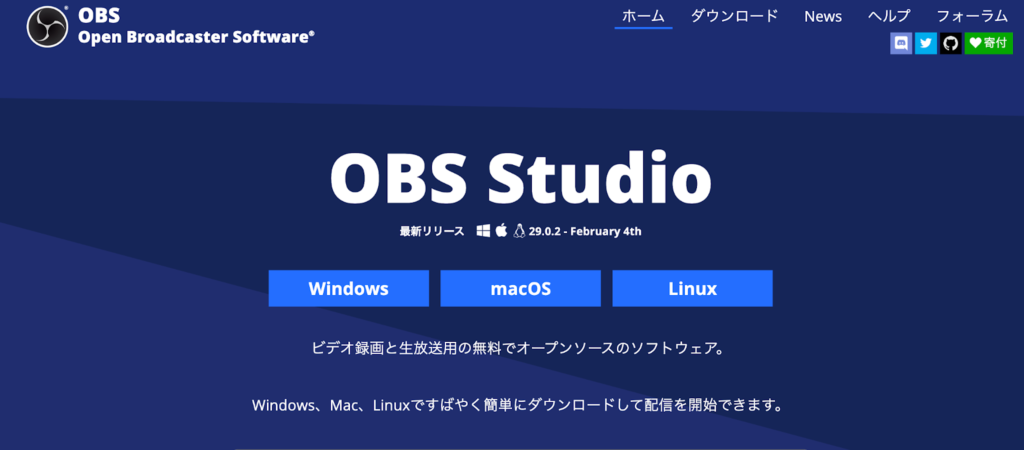
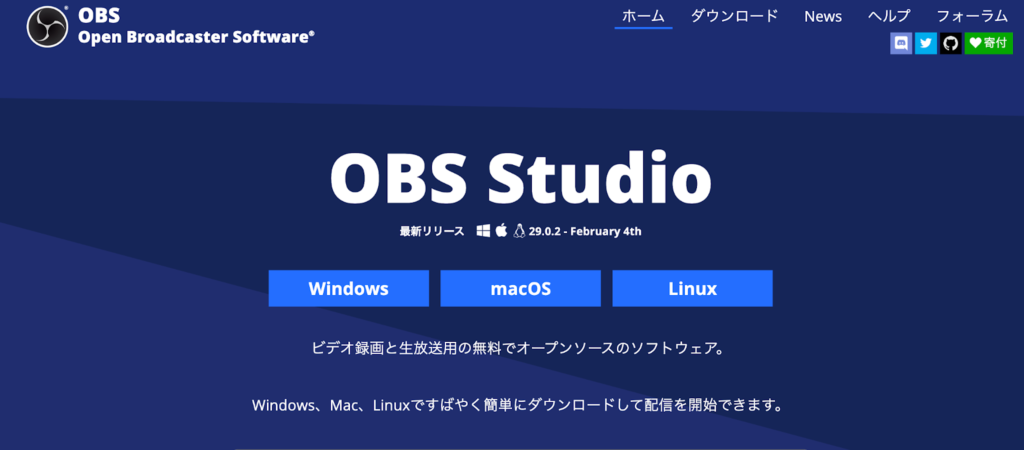
「Windows」「macOS」「Linux」のいずれかを選択して、ソフトウェアをダウンロードします。
②各種設定
設定は必須ではありませんが、クオリティの高いライブ配信を行うためにもできるだけ最適化しておきましょう。
時間がない場合は、以下の項目だけでもチェックすることをおすすめします。
- トップ画面
- 配信
- 映像
- 出力
- 詳細設定
③サーバーURLとストリームキーの取得
- パソコンでブラウザ版のTikTokにログイン
- 画面左側メニュー[Go LIVE]をクリック
- 「LIVE動画設定」が開く
- タイトルやカバー画像などを設定して[セーブする]をクリック
- 「LIVEのセットアップ」が開く
- 発行された「サーバーURL」と「ストリームキー」をそれぞれコピー
▼必要なキャプチャ
- 画面左側メニューの[Go LIVE]がわかる画像
- 「LIVE動画設定」画面
- 「LIVEのセットアップ」画面
④サーバーURLとストリームキーの入力
- OBSを立ち上げる
- 画面左側メニュー[配信]をクリック
- サービスの項目で「カスタム」を選択
- サーバー(サーバーURL)とストリームキーを入力
- [適用]をクリック
▼必要なキャプチャ
- OBSの画面左側メニュー[配信]の画面
⑤TikTok Live配信の開始〜終了
- OBS内の[配信開始]をクリック
- ライブ配信
- TikTokサイト内[LIVEを終了]▶︎[今すぐ終了]をクリック
- OBS内[配信終了]をクリック
▼必要なキャプチャ
- TikTokサイト内[LIVEを終了]がわかる画像
- OBS内[配信終了]がわかる画像
OBSを使ってTikTok Liveをするときの2つの注意点
OBSを使ってTikTok Liveを行う際、以下の2点には注意が必要です。
- 配信ごとにストリームキーが必要になる
- OBSのアップデートにより設定が初期化されることがある
予定時刻にライブ配信が開始できなかったり、配信中に不具合が起こったりすることがないよう、予め準備しておきましょう。
それぞれについて解説します。
① 配信ごとにストリームキーが必要になる
OBSを使ってTikTok Liveを行う際は、配信ごとに新しいストリームキーが必要です。
新しいストリームキーを入力しないと、OBS StudioとTikTokがうまく連携がされない場合があります。ストリームキーは、毎回忘れずに更新するようにしましょう。
② OBSのアップデートにより設定が初期化されることがある
OBSをアップデートすると、OBS Studio上で行った設定が初期化されてしまう場合があります。
アップデートを行う際は、初期化される可能性があることを頭に入れておきましょう。念の為、設定のバックアップを取っておくと安心です。
ちなみに、TikTokライブがそもそもできない場合もあると思います。そんな時はこちらの記事を確認してください。
あわせて読みたい




TikTokでライブ配信ができない原因3選と対処法4選を解説
もうフォロワーが1,000人弱いるのにライブ配信ができない… 早くライブ配信をやって稼ぎたいのに! TikTokのアカウント運用において、上記のようなことで悩んでいません…
PCがあるならTikTok LiveはOBSを使って始めましょう
この記事では、TikTokライブにOBSを使う4つのメリットや、申請手順や設定方法まであますことなくお伝えさせていただきました。
高品質なTikTokライブを配信するためにOBSは欠かせません。PCをお持ちの方は、ぜひOBSの利用を検討してみてください。
以下は、OBSを使ってTikTok Liveを行おうとしている人からのよくある質問です。スムーズにライブ配信を始めるためにも、事前にチェックしておきましょう。
- TikTokでOBS申請ができないのですがどうしたら良いですか
-
パソコンやスマートフォンなどの端末を変えて申請すると、解決する場合があります。
端末を変えても申請ができなければTikTokの不具合の可能性が高いため、数日待って再度試してみてください。
※2021年9月より申請フォームへのアクセスができなくなっており、現在は再開待ちです。
- TikTokのOBS申請後はどんな風に結果が返ってきますか
-
通常は、申請して5営業日前後で結果がわかります。
稀に10日程度かかることもあるようですが、結果がこなければ現時点では条件に達していないと判断するようにしましょう。



【みかみのほんき、見てみない?】
僕、みかみがほんきでガチガチに作り込んだ特典を、今だけ配布中!
「【毎月更新】TikTok最新トレンドまとめ資料」
「PR案件獲得のための完全テンプレート」
これらを始めとする素晴らしい資料を公開中!
興味がある人はアドネスラボ資料配布ページから見てみてね!
